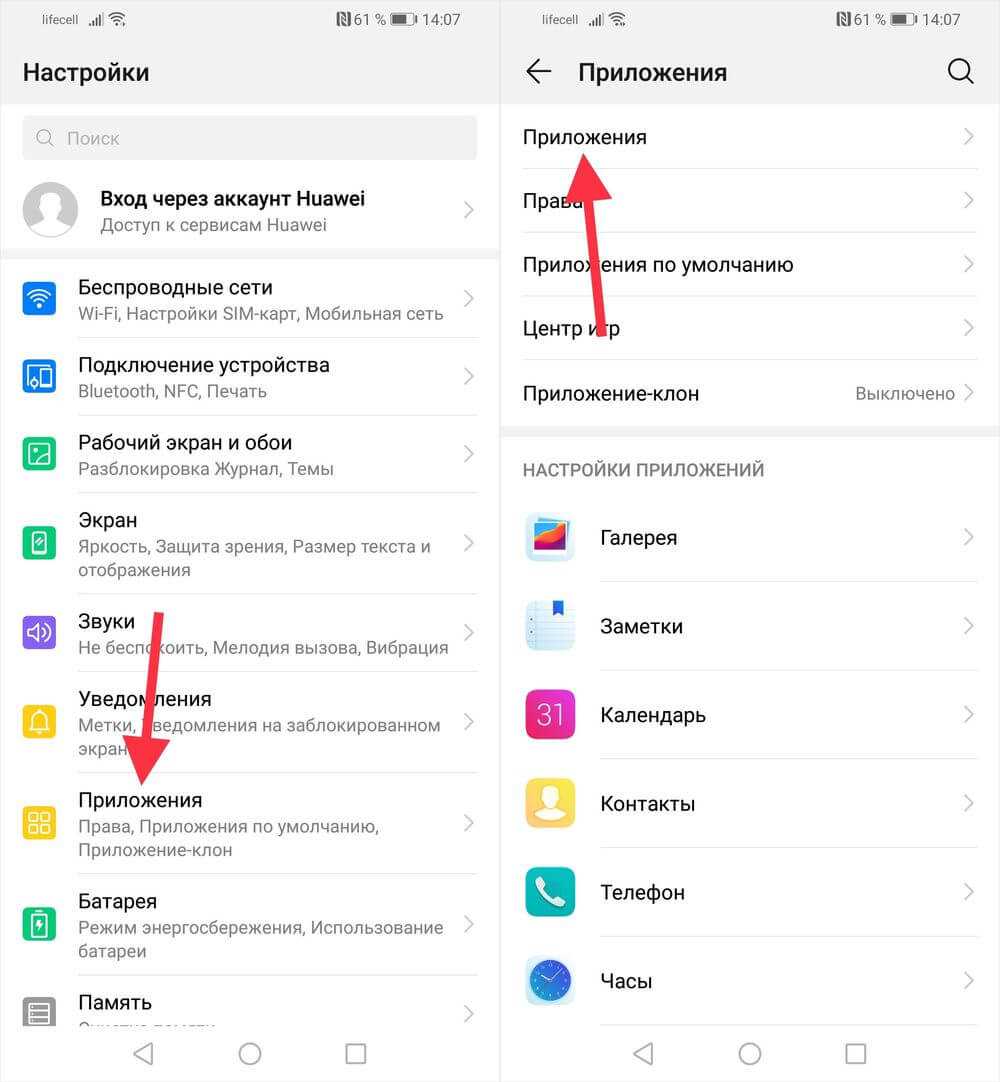Как очистить кэш Андроида от временных файлов и мусора в 2021 году
Учитывая, что на рынке существует множество разных производителей смартфонов на android, мы можем дать только более-менее обобщённую инструкцию, поскольку некоторые нюансы могут отличаться в зависимости от того, какая модель используется.
Но в целом, схема неизменна.
- Открываем «Настройки», ищем там раздел «Хранилище» или «Приложения».
- Там будут перечислены все программы, установленные на смартфоне, а также место, которое занимает каждая программа. Некоторые версии Android позволяют сортировать приложения по дате установки, размеру или алфавиту.
- Заходим в приложение и удаляем там кэш или данные.
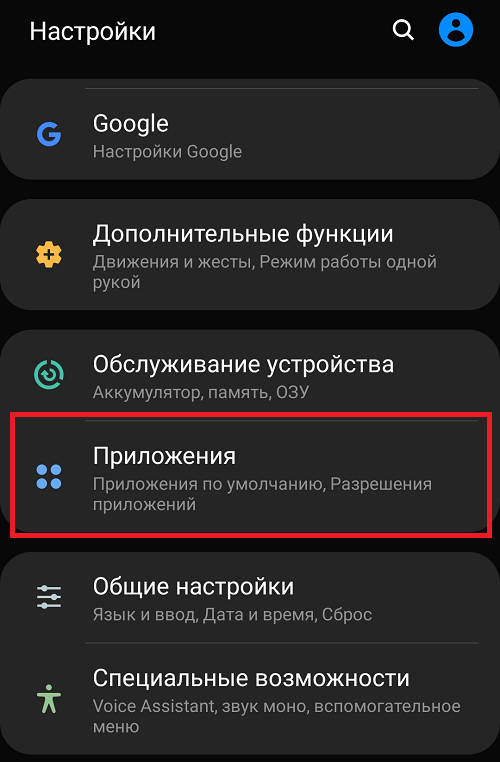 Очистка кэша не требует особых навыков и знаний. Достаточно просто найти нужное приложение в настройках устройства, почистив его хранилище временных файлов
Очистка кэша не требует особых навыков и знаний. Достаточно просто найти нужное приложение в настройках устройства, почистив его хранилище временных файлов
В браузере Chrome это работает несколько иначе:
- Запускам браузер.
- Открываем меню посредством клика по значку в виде трех точек, расположенном в правом верхнем углу дисплея.
- Выбираем «История», затем «Очистить историю». Там же можно задать диапазон времени, за который нужно провести очистку.
- Переходим в раздел «Файлы cookie и данные сайтов» и «Изображения и другие файлы, сохраненные в кэше».
- Нажимаем «Удалить данные».
В Telegram, к примеру, это делается так:
- Открываем приложение Telegram и переходим в раздел «Настройки».
- Переходим в раздел «Данные и память», после чего выбираем пункт «Использование сети и кэша», а затем — «Использование памяти».
- Нажимаем «Очистить кэш», после чего придётся немного подождать, пока программа удалит файлы.
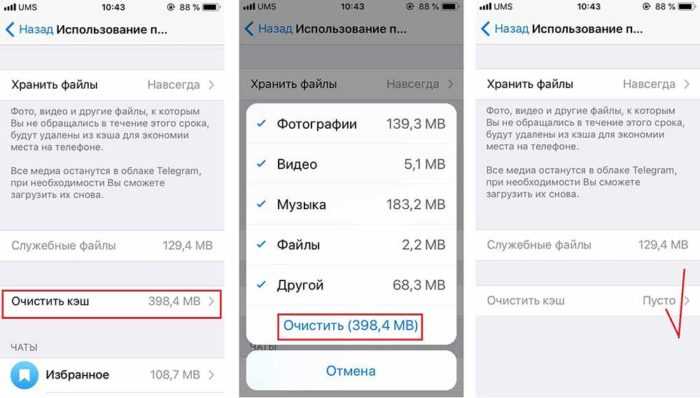
При этом все данные сохраняются в облаке Telegram, никуда не пропадая. В других программах принцип может немного отличаться, но общую схему вы поняли.
Что может пойти не так
Самый высокий риск – потерять нужные данные в приложениях, которые запущены. Есть вероятность потери фотографий, видео из галереи. Чтобы избежать этого, перед процедурой чистки на телефоне андроид рекомендуется сохранять открытые файлы, скидывать на компьютер или google disc документы.
Среди других проблем:
- вместо очистки кэша запущен сброс данных до заводских настроек;
- вместо чистильщиков установлены вредоносные программы;
- при попытке почистить кэш ОС осуществляется очистка отдельных приложений и наоборот;
- вы не можете найти, где на смартфоне находится нужный раздел и как его почистить.
Виды кэша
Кэш в операционной системе Android делится на три вида:
- Dalvik-Cache;
- системный кэш;
- кэш приложений.
Dalvik-Cache – это данные, созданные виртуальной машиной Dalvik. Он хранит в себе оптимизированные файлы приложений, которые нужны для более быстрого исполнения программ. Те, в свою очередь, находятся на специальном разделе, который невидим пользователю, который не использует специальные приложения.
В системном кэше хранятся данные программ, которые встроены в Android. В процессе работы система создает файлы, в которые записывает информацию, которая может быть использована повторно.
Кэш приложений – это хранилище данных, которые были созданы сторонними приложениями (например, загруженными из Play Market). В нем могут находиться: эскизы картинок, изображения, загруженные в браузере, файлы игр и т.д.
Удаление системных данных отдельных приложений
Стирание временных файлов освобождает место во внутренней памяти, но может увеличить срок запуска часто используемых тяжелых приложений за счет того, что программе приходится заново загружать из сети необходимые изображения и другие данные. К тому же, после этого часть кэша, естественно, вернется на свое место.
Для тех, пользователей, которые не хотят стирать все временные файлы в один прием, существует способ, как очистить кэш на андроиде Самсунг выборочно для отдельных приложений (например, для редко используемых, или наоборот, очень тяжелых):
- В настройках смартфона откройте раздел «Приложения» (в старых версиях ОС Android он назывался «Диспетчер приложений»).
- Тапните по названию нужной программы (под каждой из них указан размер занимаемого места).
- Откройте меню «Хранилище» (на Андроид 9 версии и старше он называется «Память») и нажмите кнопку «Очистить кэш».
Вам также может пригодиться: «Как снять блокировку с телефона Самсунг если забыл пароль».
Как очистить кеш в Chrome?
Google Chrome — самый популярный веб-браузер для пользователей Android, поэтому мы расскажем вам, как очистить кеш для него.
- Откройте Chrome и на вкладке перейдите в правый угол, откройте параметры и выберите «История».
- Теперь нажмите Очистить данные просмотра.
- Под опциями отметьте окошко для Кэшированных изображений и файлов. И в диапазоне времени выберите Все время.
Теперь нажмите «Очистить данные», и именно так будут очищены все кэшированные файлы и изображения в веб-браузере на вашем устройстве Android.
Часто задаваемые вопросы
Какая программа лучше всего подходит для моего телефона?
Как почистить свой смартфон?
Есть ли бесплатный очиститель телефона?
Какое приложение для очистки телефона лучше всего подходит для Android?
Работают ли приложения для чистки телефона?
Мне нравится2Не нравится2
Photo by Elly Brian on Unsplash
Как очистить память на телефоне Samsung
На эти вещи стоит обратить внимание в первую очередь, так как именно они занимают больше всего места в смартфоне. Стерев их, вы сможете значительно увеличить свободное пространство
- Приложения и их кэш
- Файлы в памяти устройства: фотографии, музыка, загрузки и другие
- Также здесь будет показано, что есть на SD карте
Установите в телефон SD карту и настройте смартфон, чтобы все фотографии попадали именно на нее. Также все загрузки и другие файлы сохраняйте там. Это верный способ, чтобы внутренняя память не забивалась и не появлялись сообщения, что ее нужно срочно очистить.
1. Смотрим сколько есть места и чистим мусор
Вначале нужно посмотреть, что и сколько места занимает в телефоне. Эти данные нам помогут понять, что можно и даже нужно удалить и какой вообще мусор есть в системе.
1. Откройте настройки смартфона, перейдите в раздел «Оптимизация» и откройте группу «Память». Нажмите на кнопку «Анализ хранилища», если она есть.
2. Так мы увидим информацию о том, какой контент сколько занимает месте на телефоне. Нажмите на кнопку «ОЧИСТИТЬ», чтобы удалить мусор.
2. Удаляем ненужные файлы
1. Откройте на смартфоне приложение «Мои файлы». Здесь находятся все папки и файлы, которые есть на вашем телефоне. Вся музыка, фото, кэш и другие.
Посмотрите, что занимает больше всего места и удалите ненужное. Смотрите эти директории в первую очередь:
- DCIM — папка с фотографиями
- Documents — документы
- Download — загрузки
- Music — музыка
- Movies — фильмы
Особенно в загрузках можно часто найти много ненужного мусора, туда сохраняются все элементы, которые вы скачиваете с различных сайтов. Сами они оттуда не удаляются.
Интересно! Фотографии, музыка и другие файлы — все можно переместить на SD карту, перенести на компьютер или загрузить в облачные хранилища, типа Google Drive.
3.Удаляем приложения и их кэш
Откройте настройки смартфона и перейдите в раздел с приложениями. Здесь вы увидите список установленных программ и игр. Сколько они занимают места в килобайтах и мегабайтах.
Открыв приложение, вы можете удалить его полностью или очистить только кэш. Часто именно кэш занимает много свободного места.
Интересно! Также можно воспользоваться специальными приложениями типа CCleaner, которые помогают в удалении мусора с устройства. Но, все те же действия, которые они предлагают, вы можете сделать и сами, способами, описанными выше.
В заключение
Так вы всегда сможете сами следить, что и сколько занимает места на вашем мобильном или планшете и по возможности освободить его. Ведь оно всегда может понадобиться в самый неожиданный момент.
Использование встроенных функций устройства
Первый способ не потребует от пользователя загрузки сторонних приложений из Play Market, ведь система Android имеет все необходимое для анализа и оптимизации используемого места. Тонкую настройку произвести не получится, однако в 70% случаев такая очистка помогает выявить и удалить главных «пожирателей» памяти.
- Перейдите в настройки смартфона, затем откройте раздел Память.
- Через пару секунд на экране появится детальная статистика использования внутреннего хранилища. Первое, что можно сделать — удалить ненужные приложения, а для остальных — очистить кеш. Нажмите на «Данные приложений и файлов», чтобы перейти в необходимый раздел.
-
На экране отобразиться список установленных на смартфоне игр и приложений. Под названием каждой программы можно узнать, сколько пространства она заполняет. Наиболее прожорливые в этом плане — мессенджеры и клиенты социальных сетей. Рассмотрим, как сократить место, занимаемое приложением, в 2 или даже 3 раза.
-
Нажмите на любое приложение, занимающее много памяти. Откроется информация о выбранной программе, нас интересуют кнопки «Стереть данные» и «Очистить кеш».
Первым делом стоит провести очистку кеша — такое действие никак не затронет персональную информацию и освободит пару сотен мегабайт в памяти. А вот перед тем, как стереть данные — запомните:
Если стереть данные приложения, будет выполнен выход из ваших учетных записей, а сохраненные в памяти телефона фото и видео пропадут. Это особенно касается мессенджеров — Viber, WhatsApp и Telegram.
Само приложение никуда не исчезнет, поэтому, если накопилось много ненужных фото в папках социальных сетей — данные можно смело стирать.
Процедуру можно провести для нескольких приложений, в результате освободиться от 200 до 600 Мб пространства.
Что удалится, если очистить кэш на телефоне и когда это необходимо делать
Технология кэширования уже давно является поводом для жарких дебатов. Суть в том, что она предназначена для ускорения работы веб-сайтов и приложений, поскольку в случае ее применения уже после первого запуска в памяти устройства или браузера остаются все данные для последующего запуска без повторной загрузки.
Удалять кэш или нет? Споры на эту тему не утихают. Как бы там ни было, но после очистки кэша никаких серьезных последствий для устройства не будет
Для начала отметим, что кэш используют все популярные приложения — социальные сети, мессенджеры, навигационные программы, YouTube и другие потоковые сервисы. Причина этого проста — куда быстрее и проще прочитать сохранённые данные из памяти, чем грузить их по сети.
Ведь пользователь может оказаться в зоне плохого покрытия мобильной связи, а то и вовсе за её пределами. Но и в этом случае сохранённые на его устройстве данные будут доступны.
На самом деле можно, хотя иногда это все-таки стоит делать. Ведь он занимает память, которая на смартфонах ограничена. У того же Telegram есть функция автоматической очистки кэша всех медиафайлов, но у других мессенджеров такого нет.
С другой стороны, постоянная очистка кэша не имеет смысла, ведь программа создаст его заново, хотя на первых порах весить он будет меньше. Помимо этого, пока данные не закэшированы, это замедляет работу программы, ведь она «ждёт» данные из сети. Здесь нужно найти оптимальный баланс между занятым объёмом памяти и скоростью работы программы.
Приведём простой пример — на смартфоне стоит клиент «ВКонтакте», который набрал лишний гигабайт кэша.
Все данные, которые добавили в социальную сеть или выгрузили из неё, останутся. Также не пропадут данные, которые вводил сам пользователь — логины, пароли и прочее.
Умный поиск повторяющихся или ненужных файлов.
Для этого совета вам потребуется установить мощное и полезное приложение от Google, известное как Files by Google. По сути, это приложение для управления файлами, которое имеет бонусную функцию — рекомендации по умной очистке. Вы можете использовать это приложение в дополнение к анализатору памяти, доступному на телефонах Samsung. Он позволяет освободить место, показывая на телефоне повторяющиеся или ненужные файлы (мемы из приложений чата и аналогичные файлы).
После установки приложения запустите приложение. Внизу вы найдете две вкладки. Нажмите на Очистить. Здесь вы увидите различные файлы, которые можно удалить. Просмотрите их и нажмите кнопку «Выбрать», чтобы удалить необходимые файлы.
Совет профессионала: Приложение Files by Google имеет встроенную функцию для передачи файлов на другие устройства Android. Если это не сработает, вы можете использовать функцию «Рядом», которая также работает на телефонах Samsung.
Очистка при помощи встроенных средств
Самый быстрый и надежный способ очистить кэш на андроиде Самсунг — использовать встроенные инструменты операционной системы
Обратите внимание, что стирание кэшированных файлов не затрагивает личную информацию пользователя. Объем свободного места на телефоне увеличится исключительно за счет удаления временных данных, которые нужны для ускорения загрузки приложений (например, фотографий на сайтах или изображений в мобильных играх)
Чтобы очистить весь системный кэш:
- в настройках телефона выберите раздел «Оптимизация»;
- нажмите кнопку «Хранилище» (или «Память» — в другой версии);
- тапните по значку с тремя кружочками, который находится правой стороны;
- дождитесь завершения проверки;
- подтвердите действие.
Существуют и специальные утилиты для удаления временных файлов и освобождения памяти, например, Clean Master, который можно скачать из Google Play. По факту ничего уникального они не делают — удаление при помощи встроенных средств не менее эффективно, но программы могут помочь, если смартфоном пользуется ребенок или пожилой родственник, которому сложно пользоваться стандартным меню настроек.
Как очистить кэш на Андроиде вручную
Теперь перейдем непосредственно к вопросу, как очистить кэш на телефоне Андроид.Для удаления соответствующих данных без использования стороннего ПО понадобится:
- зайти в «Настройки» (через меню или шторку);
- найти категорию «Устройство» и выбрать пункт «Память»;
- нажать на пункт «Данные кэша»;
- во всплывшем диалоговом окне нажать на «Ок».
Спустя несколько секунд (точное время зависит от объема накопившихся файлов) упомянутое окошко исчезнет, а значение «Доступно» увеличится на число, равное количеству мегабайт/гигабайт, которое ранее указывалось в «Данные кэша».
Как очистить кэш только одного приложения
Теперь о том, как очистить кэш на Андроиде только для одного конкретного приложения. Чтобы это сделать понадобится выполнить следующий ряд действий:
- зайти в «Настройки»;
- выбрать «Память»;
- тапнуть по «Данные приложений…»;
- перейти на вкладку «Все»;
- найти и выбрать приложение, кэш которого нужно очистить;
- на отобразившемся экране нажать на «Стереть данные»;
- подтвердить действие посредствам нажатия на «Ок».
Спустя несколько секунд данные кэша этого приложения будут удалены.
Андроид приложения для очистки кэша
Одним из самых популярных приложений, позволяющих выполнять очистку кэша на Android, является Clean Master. Эту программу можно бесплатно загрузить с Play Market. Пользоваться ею просто:
- для начала ее нужно скачать и установить;
- запустив, потребуется нажать на кнопку «JUNK FILES» («Файлы в корзине»);
- на отобразившемся экране необходимо выбрать приложения, кэш которых требуется очистить;
- нажать на «CLEAN JUNK» («Очистить корзину»).
Это приложение можно настроить таким образом, чтобы оно производило чистку кэша в заданное время.
Также есть и другие программы для очистки кэша, например, App Cache Cleaner, Power Clean, CCleaner и другие.
App Cache Cleaner – приложение, которое помимо очистки кэша в ручном и автоматическом режиме (с заданным интервалом) умеет еще и переносить определенные данные приложений на карту памяти. Подойдет тем, у кого мало места на внутреннем накопителе, но установлена MicroSD.
Power Clean – это приложение, которое обладает множеством функций. При помощи него не только можно очистить кэш, но и удалить старые файлы, которые давно не использовались, ускорить систему, охладить процессор и т.д.
CCleaner – мобильная версия известного приложения для персональных компьютеров на Windows. Имеет схожий с Power Cleaner функционал. Однако, в отличие, от Power Cleaner, его интерфейс более качественно переведен на русский язык.
Смотри наши инструкции по настройке девасов в ютуб!
Использование встроенных функций устройства
Первый способ не потребует от пользователя загрузки сторонних приложений из Play Market, ведь система Android имеет все необходимое для анализа и оптимизации используемого места. Тонкую настройку произвести не получится, однако в 70% случаев такая очистка помогает выявить и удалить главных «пожирателей» памяти.
Перейдите в настройки смартфона, затем откройте раздел Память.
Важно! Вкладка «Память» на устройствах части производителей носит другое название. К примеру: «Хранилище и USB накопитель».
Через пару секунд на экране появится детальная статистика использования внутреннего хранилища
Первое, что можно сделать — удалить ненужные приложения, а для остальных — очистить кеш. Нажмите на «Данные приложений и файлов», чтобы перейти в необходимый раздел.
На экране отобразиться список установленных на смартфоне игр и приложений. Под названием каждой программы можно узнать, сколько пространства она заполняет. Наиболее прожорливые в этом плане — мессенджеры и клиенты социальных сетей. Рассмотрим, как сократить место, занимаемое приложением, в 2 или даже 3 раза.
Нажмите на любое приложение, занимающее много памяти. Откроется информация о выбранной программе, нас интересуют кнопки «Стереть данные» и «Очистить кеш».
Первым делом стоит провести очистку кеша — такое действие никак не затронет персональную информацию и освободит пару сотен мегабайт в памяти. А вот перед тем, как стереть данные — запомните:Если стереть данные приложения, будет выполнен выход из ваших учетных записей, а сохраненные в памяти телефона фото и видео пропадут. Это особенно касается мессенджеров — Viber, WhatsApp и Telegram.Само приложение никуда не исчезнет, поэтому, если накопилось много ненужных фото в папках социальных сетей — данные можно смело стирать.
Процедуру можно провести для нескольких приложений, в результате освободиться от 200 до 600 Мб пространства.
Полная очистка памяти и удаление всех файлов
Если задача — не очистить смартфон от «мусора», а полностью удалить данные, включая фотографии, музыку, видео и приложения — поможет другой способ.
Зайдите в настройки, раздел — Восстановление и сброс. На разных версиях Android он имеет схожие названия.
Прочитав предупреждение о том, что все данные будут удалены с телефона, а настройки сброшены до заводских — нажмите кнопку подтверждения
Важно! Если на телефоне установлен пин-код для блокировки экрана, его ввод может потребоваться перед полной очисткой.
Эти способы подходят для освобождения памяти на LG, Lenovo и устройств большинства производителей.
Как очистить внутреннюю память Самсунг?
Для планшетов и смартфонов корейского гиганта, работающих под управлением Android 6.0 и новее, инструкция немного отличается. Причина тому — встроенный оптимизатор используемых ресурсов, созданный в сотрудничестве с Clean Master.
Если вы — счастливый обладатель гаджета от Samsung, выполните следующие действия:
-
Откройте настройки устройства, затем перейдите во вкладку Оптимизация.
-
Очистка кеша и удаление ненужных файлов доступны в одно нажатие. Кнопка оптимизировать сделает всю работу за пользователя.
Освобождение оперативной памяти
Оперативная память (ОЗУ или RAM) активно используется загруженными на гаджет приложениями и служит хранилищем для временных данных. Чаще всего «оперативки» не хватает, если на устройстве одновременно запущено несколько приложений, часть из которых работает в фоновом режиме, а пользователь об этом даже не догадывается. Большая очередь задач может спровоцировать ошибки в отображении (например, при запуске браузера), тратит заряд аккумулятора и приводит к перегреву устройства.
Во многих смартфонах функции «очистки» ОЗУ заложены производителем и работают автоматически. Если все-таки требуется принудительное закрытие программ, это делается через кнопку «Настройки» → «Приложения». Далее откроется список всех приложений, при нажатии на каждый из них будет предложено два варианта действий: кнопка «Удалить» и «Остановить».
Также существует ряд специальных программ — task killers (с англ. «убийцы процессов»):
- Advanced Task Manager;
- Super Task Killer (Super Toolbox);
- Auto Task Killer.
Удаляем ненужные файлы вручную
Встроенные приложения
Рекомендуется сначала попробовать способы очистки мусора стандартными средствами. Инструкция:
- Переходим в настройки телефона/планшета Андроид.
Выбираем вкладку «Память».
Нужна помощь?
Не знаешь как решить проблему в работе своего гаджета и нужен совет специалиста? На вопросы отвечает Алексей, мастер по ремонту смартфонов и планшетов в сервисном центре.
Жмем на «Кэш».
Подтверждаем свое намерением удалить все данные.
Открываем меню «Разное».
Теперь отмечаем программы, у которых не нужно очищать файлы. К примеру, при удалении .vkontakte будут утеряны сохраненные картинки и музыка в данной соцсети. Подобное случится со всеми программами, у которых вы сотрете файлы.
Жмем на значок мусорного бака для удаления ненужных файлов.
Освобождаем место в хранилище
Лишние файлы в гаджете можно перенести во внешнюю память, например, электронные книги, видеоролики, картинки и т.д.
Инструкция:
- Запускаем проводник.
Открываем в проводнике внутреннюю память.
Выбираем файл для переноса и удерживаем его в течение нескольких секунд.
Жмем на значок ножниц и вырезаем файл.
Открываем меню MicroSD.
Выбираем значок планшета для вставки файла в выбранную папку.
Подобные действия выполняем со всеми ненужными файлами, но которые жалко удалить.
Чистим историю браузера
Браузер на телефоне или планшете Андроид может затормаживать работу системы. Для решения проблемы необходимо очистить его историю посещений.
Рассмотрим процесс очистки истории браузера на примере Google Chrome:
- Открываем браузер Гугл Хром.
- Переходим в меню, для этого жмем на 3 точки в верхнем правом углу.
- Жмем на раздел «История».
- Выбираем вкладку «Очистить историю».
- В меню «Временной диапазон» указываем значение «Все время».
- Теперь необходимо установить выделение возле строки «История просмотра» и «Изображения и иные файлы…». Во 2-м пункте выделяем «Файлы cookie…».
- Удаляем выбранные ненужные файлы в истории браузера.
Удаление сообщений в мессенджерах
В СМС и сообщениях из мессенджеров может содержаться много лишней информации. Удалить эти данные можно следующим образом:
- Зажимаем пальцем ненужные сообщения.
- Отобразится окно, в которым жмем на «Выбрать все». Данная опция позволит полностью очистить сообщения в мессенджере.
- Удаляем все записи.
Настройка автоматического очищения кэша Телеграма
В мессенджерах незаметно накапливается огромное количество информации. Каждая картинка или видеозапись занимает место в памяти телефона, независимо от того, посмотрели вы ее, или нет. Если вы много общаетесь через Телеграм, то стоит задать автоматическое удаление кэша. В таком случае вам не придется постоянно повторять очистку памяти устройства. Все загруженные в телефон Samsung временные файлы будут стираться по прошествии определенного времени или после превышения установленного лимита.
- Откройте Телеграм и войдите в настройки при помощи кнопки с шестеренкой справа на нижней панели меню.
- Выберите пункт «Данные и память».
- Передвигая ползунки, установите нужный временной диапазон и максимально допустимую величину кэша.
Удаление кэша этим способом также не позволит потерять вам нужную информацию. Все медиафайлы останутся на облачных серверах Телеграма, и при необходимости вы всегда сможете заново загрузить их на свое устройство.
Как очистить кэш на смартфоне – виды процедуры
Есть два варианта удаления мусора с устройства: ручной при помощи стандартных средств системы и сторонних утилит, которые можно найти на Play Market. Система на большинстве устройств с ОС Андроид устроена одинаково и процесс ручного удаления на всех моделях одинаковый, будь то редми8, Samsung A12, 30, Хонор 10 или Xiaomi.
Как очистить кэш на андроиде самсунг галакси вручную
Для удаления временных файлов на самсунге необходимо зайти в настройки телефона и зайти в раздел диспетчера приложений. В нем можно удалить ненужные файлы каждого приложения отдельно.
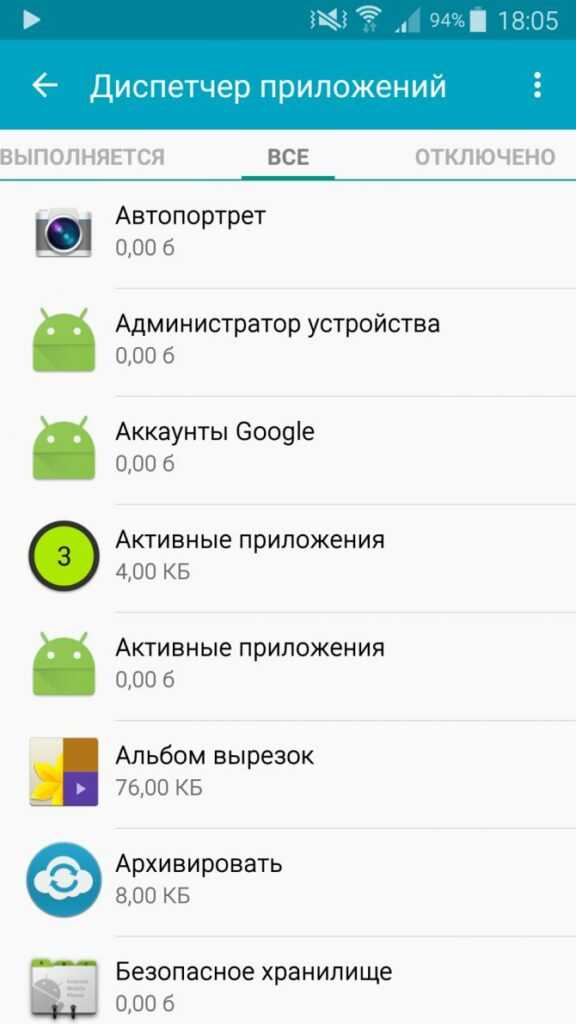
Для удаления временных файлов конкретного приложения, необходимо зайти в него и открыть раздел «хранилище» и нажать на кнопку «очистить кэш». Главное, не перепутать и не нажать кнопку «стереть данные», т.к. это нужная информация.
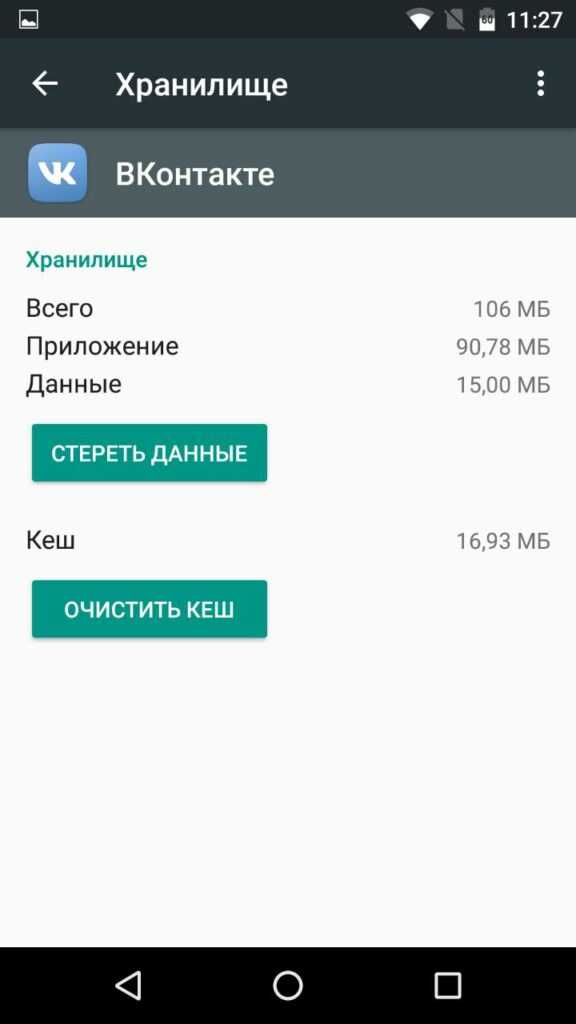
Таким образом освобождается память на любой модели этого телефона – Samsung Galaxy, самсунг а50 и на других моделях.
Чтобы удалить кэш на андроиде самсунг сразу весь, нужно зайти в раздел «Память» и нажать на подраздел «кэшированные данные», в котором возможна полная очистка этих данных.
Очистка кэша на смартфоне Хонор
В этой линейке моделей принцип удаления такой же, как и на самсунг – необходимо зайти в настройки, выбрать раздел «Память», в котором можно также ознакомиться с информацией о том, какая программа занимает больше всего памяти.
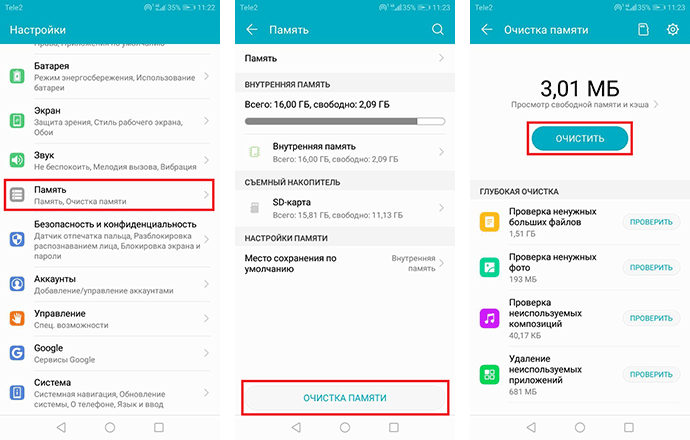
Нажатие на кнопку очищения удаляет данные отмеченных галочкой программ.
Как почистить кэш на телефоне хуавей
Для очистки памяти андроида на этой модели, необходимо зайти в настройки устройства, зайти в раздел «Приложения» и выбрать одноименную кнопку, которая откроет список всех приложений, установленных в устройстве. Перед тем, как очистить кэш на андроиде хуавей вручную, нужно узнать, какое приложение больше всего работает в интернете, чтобы не заходить в каждое. Чтобы удалить данные кэша, необходимо зайти в карточку программы, далее в раздел «Память» и там нажать на кнопку «Очистить кэш».
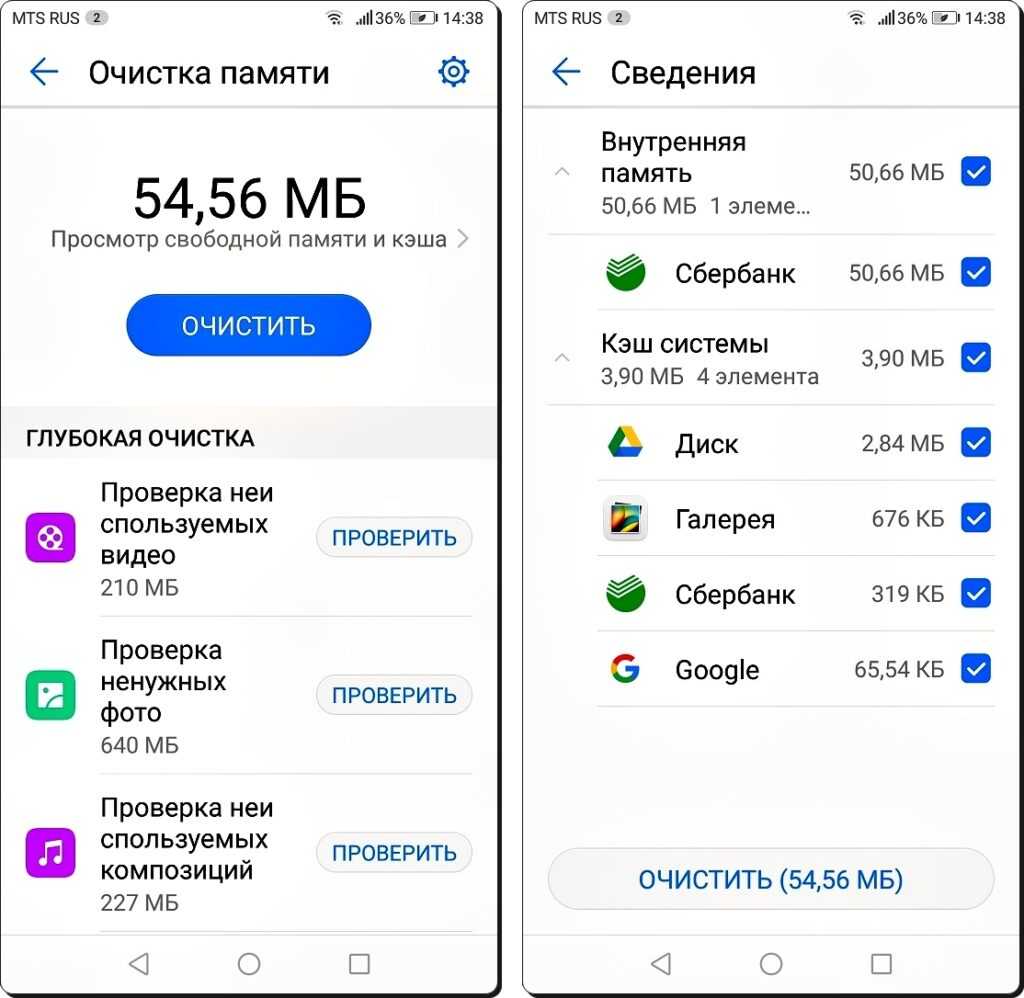
Очистка данных браузера на мобильном телефоне Самсунг
Отдельно стоит выделить выполнение устранение кэша на браузере в Samsung. Так как львиная доля лишних файлов собирается именно веб-навигатором.
Выполните следующее:
-
Запустите ваш мобильный веб-навигатор на вашем Самсунге;
Запустите ваш браузер
-
Нажмите на кнопку «Опции» («Ещё») в виде трёх вертикальных точек справа сверху;
Тапните на кнопку с тремя горизонтальными точками
-
В открывшемся меню выберите «Настройки»;
В открывшемся меню тапните на «Настройки»
-
В разделе настроек тапните на «Конфиденциальность»;
Нажмите на данную опцию
-
В перечне тапните на «Удаление данных о просмотре»;
Выберите опцию удаления данных
-
Отметьте данные для удаления и тапните на «Удалить». Кэшированные данные будут удалены.
Необходимые данные будут удалены
https://youtube.com/watch?v=EifExiq4OS4
Вывод
Описанные выше способы, детально показывают как очистить кэш на андроиде. Выполнять очистку рекомендуется 1-2 раза в месяц, когда требуется освободить дополнительный 1-2 ГБ внутреннего пространства, или если производительность смартфона/планшета снизилась.
Начинающим пользователям подойдут способы со встроенной очисткой или встроенным приложением. Так же стоит рассмотреть сторонние приложения для очистки кэша
Ручной поиск рекомендуется только продвинутым или опытным пользователям, что бы исключить случайное удаление важной информации. Сброс настроек показан в крайне запущенных случаях, когда смартфон/планшет тормозит
Статья была Вам полезна?
Поставьте оценку — поддержите проект!
(12 оценок, среднее: 4,25 из 5)
Все приложения, обитающие в Andro > 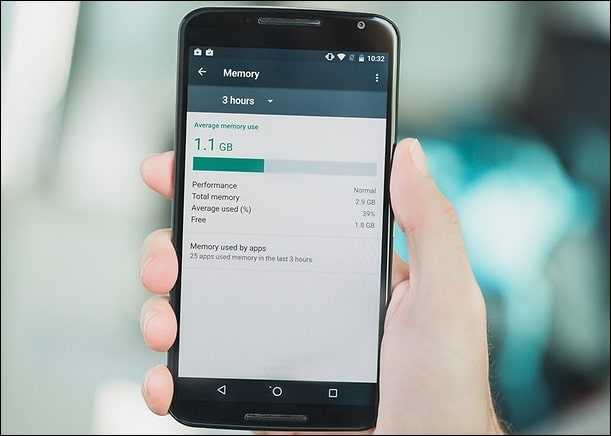
Да, время от времени кэш приходится чистить, но делать это постоянно, а особенно каждый день вовсе не обязательно. Разберемся, что он собой представляет, зачем нужен и в каких случаях ему необходима чистка. Также выясним, как очистить кэш на Андроиде различных версий и на смартфонах разных марок средствами системы и сторонних утилит.